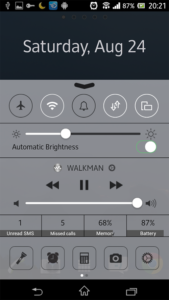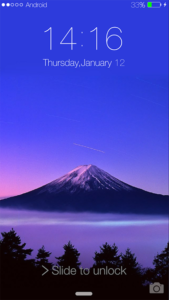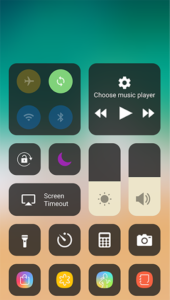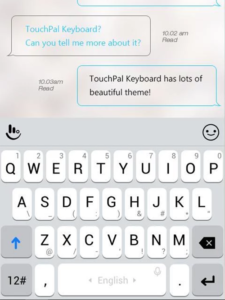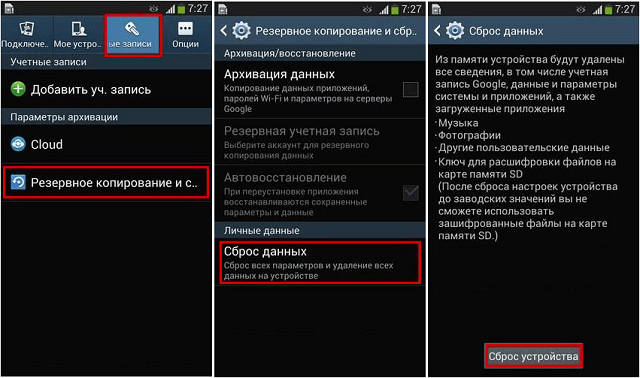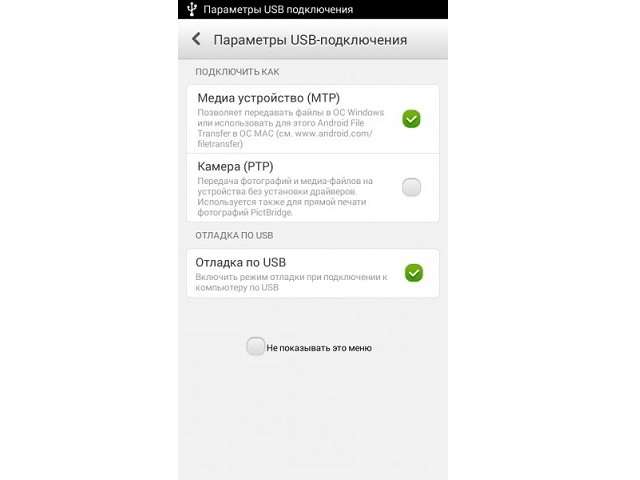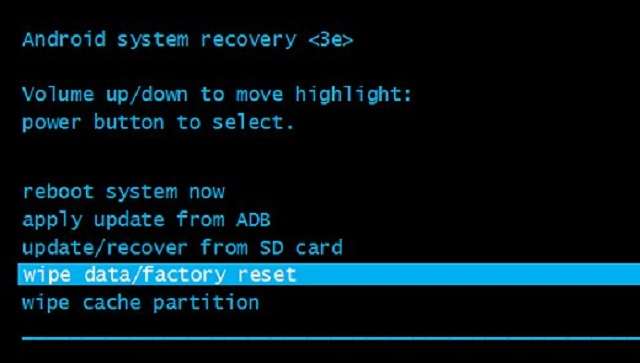Если вы задумались о том, чтобы заменить свой iPhone на новенький смартфон под управлением операционной системы Android, но уже вложили значительные средства в экосистему от Apple, то наверняка столкнетесь с несколькими препятствиями, которые являются преодолимыми.
Итак, если вы твердо решили перебраться в лагерь платформы от Google, то в данном гайде мы поможем преодолеть любые неприятности, которые могут возникнуть!
В частности, мы рассмотрим, как переместить контакты и другие данные, переключиться на сервисы Google, а также работать с музыкой, фотографиями и видео. Кроме того, мы дадим несколько дополнительных советов, которые помогут как можно скорее привыкнуть к смартфону на Android, развеем некоторые распространенные слухи и укажем, как выжать максимум преимуществ из новой для вас платформы.
Прежде чем отправиться покорять просторы операционной системы Android, стоит понять несколько аспектов. Во-первых, придется забыть о некоторых вещах: многие чехлы, док-станции и другие аксессуары, которые вы купили для своего iPhone, не будут совместимы со смартфонами на Android (хотя это все равно стоит проверить, потому что некоторые девайсы все же совместимы со смартфонами обеих платформ). Приложения для iOS, конечно же, переместить на Андроид нельзя, однако большинство из них имеют аналоги в Google Play Store. Однако любой контент с техническими средствами защиты авторских прав, приобретенный в App Store или iTunes, останется на iPhone.
Содержание
- 1 Приложения и инструменты
- 2 Перенос контактов
- 3 Синхронизация календаря
- 4 Переход с сервисов Apple на Google
- 5 Фото и видео
- 6 Музыка
- 7 Текстовые сообщения
- 8 Окончательный переход на Android
- 9 Кастомизация и виджеты
- 10 Приложения
- 11 Развеем слухи?
- 12 Рутинг и другие дополнительные опции
Приложения и инструменты
Прежде чем мы углубимся в различные способы переноса данных с вашего iPhone на новый телефон на базе Android, стоит упомянуть, что можно сэкономить уйму времени с помощью инструментов, предоставляемых производителем устройства. Обычно в процессе настройки телефона пользователя спрашивают, не хочет ли тот скопировать файлы со старого девайса.
Если вы собираетесь купить телефон от Samsung (например, Galaxy S20 Plus), то вместе с ним в коробке идет коннектор типа USB-OTG, который позволит подключить старый iPhone и скопировать множество файлов и данных. Вы также можете использовать программное обеспечение Smart Switch. Если на новом телефоне такой возможности нет, то не беспокойтесь, поскольку мы расскажем об альтернативных методах.
Перенос контактов
Перед переходом на новый смартфон вы наверняка захотите переместить свои контакты. И есть несколько способов сделать это.
Первый из них — сервис iCloud. Перейдите в настройки айфона, нажмите на имя пользователя (в самом верху), а затем – на iCloud. После этого найдите строчку «Контакты» и включите её (ползунок станет активным).
Далее нужно зайти в свой профиль на сайте iCloud с браузера на компьютере и нажать на «Контакты». Щелкните на значок шестеренки в левом нижнем углу и выберите «Выбрать все». Затем еще раз кликните на значок шестеренки и выберите «Экспорт vCard». Теперь войдите в свой Gmail аккаунт, нажмите на красную иконку Gmail в левом верхнем углу, затем «Контакты», или же перейдите в Google Контакты в браузере, откройте главное меню и нажмите «Импортировать».
Переместить контакты также можно с помощью бесплатного приложения My Contacts Backup. Установите и запустите программу на своем iPhone, нажмите «Резервное копирование», а затем отправьте файл на адрес электронной почты на Android смартфоне. Вы получите файл VCF, который можно будет импортировать в приложение контактов Android.
Если вы хотите убить двух зайцев одним выстрелом, то во время данного процесса можно отредактировать свои контакты, выбрав только те, которые вам действительно нужны. В таком случае просто откройте контакт, который хотите передать, и выберите «Поделиться контактом», чтобы отправить его в виде текстового сообщения или по электронной почте.
Синхронизация календаря
Данный процесс не составляет особого труда, если вы уже настроили свою учетную запись Google и Gmail (которые вам в любом случае понадобятся при использовании Android смартфона):
- Откройте настройки своего iPhone.
- Нажмите «Пароли и учетные записи».
- Нажмите «Новая учетная запись» затем «Google».
- Введите адрес электронной почты, затем нажмите «Далее».
- Введите пароль. Если вы используете не последнюю версию ОС и у вас включена двухэтапная аутентификация, вместо обычного пароля введите пароль приложения.
- Нажмите «Далее».
После этого электронная почта, контакты и мероприятия календаря будут синхронизироваться с вашим аккаунтом Google. Если синхронизировать нужно только Календарь, отключите остальные сервисы. Если вы хотите отказаться от iPhone в пользу устройства Android, но сохранить при этом iPad, приложение Gmail — хороший способ синхронизировать календарь и контакты. Вы даже можете синхронизировать несколько календарей Google со своим iPad, если вам это нужно.
Кроме того, стоит загрузить приложение для синхронизации своего календаря. Например, можно попробовать One Calendar, чтобы синхронизировать все свои календари в одном месте.
Переход с сервисов Apple на Google
Apple широко известна своей комплексной экосистемой, однако при переходе на Android придется использовать больше сервисов от Google. Учетная запись пользователя Google постепенно стала служить чем-то вроде паспорта для широкого спектра услуг, и за последние пару лет кроссплатформенная синхронизация значительно улучшилась. Забудьте об iCloud и Safari, поскольку сможете найти те же функции и многое-многое другое с помощью Google. Войдя в учетную запись, любой пользователь получит доступ ко всем своим контактам, закладкам, встречам и файлам на том или ином устройстве!
- Контакты — для резервного копирования и обмена контактами.
- Сообщения — для текстовых сообщений.
- Google календарь — для того, чтобы следить за своим расписанием.
- Браузер Chrome – способен синхронизировать закладки и открывать вкладки между компьютером и телефоном Android.
- Google Диск — для резервного копирования ваших файлов.
- Google Документы — для редактирования и обмена документами.
- YouTube Music или Google Play Music — для сохранения и стриминга музыки из облака.
- Google Фото — для резервного копирования и обмена фото и видео.
- Google Fit — для отслеживания вашего здоровья и фитнеса.
- Google Keep — для создания и хранения заметок.
- Android Auto – для синхронизации устройства с автомобилем.
Вдобавок ко всему вы получаете YouTube для просмотра и публикации видео, Google Карты для удобной навигации и Google Pay для бесконтактных платежей с помощью NFC. Затем есть функция «Окей, Google», которая активирует голосового помощника Google Assistant (аналог Siri), не говоря уже о множестве других приложений, от переводчика до Google Trips.
Многие из этих инструментов доступны на iPhone, однако оптимизированы они, конечно же, под Android. Тот факт, что вы можете использовать всё это в качестве параметров по умолчанию в одной учетной записи Google, делает процесс управления смартфоном простым и удобным. Кроме того, у многих пользователей есть соблазн использовать все больше и больше сервисов Google. Существует множество отличных альтернатив, которые вы можете использовать вместе с Google (или вместо), как Dropbox и Mozilla Firefox.
Фото и видео
Существуют разные способы перенести ценные фото- и видеофайлы с iPhone на Android, но мы начнем с самых простых. Вы можете подключить свой iPhone к ПК на Windows через USB, а затем выбрать «Импортировать изображения и видео» для автоматической передачи, или же открыть саму папку с контентом в папке «Мой компьютер». Если у вас Mac, при подключении iPhone должно появиться окно импорта, в котором можно выбрать нужные файлы.
Как только файлы окажутся на компьютере, работающем под управлением Windows, подключите свой Android смартфон через все тот же USB, и на экране появиться окно, с помощью которого вы можете открыть устройство для просмотра файлов и перетащить их со своего компьютера на Android.
Возможно, переместить фотографии и видео по беспроводной сети проще, но данный процесс займет больше времени. Сделать это можно с помощью любого облачного сервиса, которых на Android и iOS доступно множество. Просто установите на свой iPhone что-то вроде Google Фото, Google Диск, Microsoft OneDrive или Dropbox, загрузите файлы в сервис, а затем установите то же приложение на свой Android и скачайте.
Музыка
Если вы хотите перенести музыку из своей учетной записи iTunes на Android, то есть несколько способов. Начнем с самого простого – войдите в Google Play Music на том же компьютере, на котором установлен iTunes, установите Music Manager и выберите опцию iTunes, когда программа спросит, где хранятся аудиофайлы. После этого появится опция «Загрузить все песни и плейлисты».
Кроме того, можно выбрать отдельные плейлисты и подкасты. Лучшим решением, вероятно, станет продолжение использования iTunes и автоматическая синхронизация любых новых покупок со своей учетной записью Google Music.
Что касается фильмов и сериалов, то вы не можете законно копировать их из iTunes на свой Android смартфон, потому что сначала придется обойти защиту DRM. К сожалению, это относится и к электронным книгам, приобретенным через iTunes.
Если же вы использовали Apple Music и не хотите отказываться от сервиса, приложение можно скачать для Android. Вам потребуется вновь оформить подписку, однако если вы войдете в систему с тем же идентификатором Apple ID, то получите доступ ко всей музыке!
Текстовые сообщения
Данный аспект намного сложнее, чем те, что мы описали выше. Некоторые пользователи желают сохранить ценные текстовые сообщения и перенести их на свой новый смартфон. К счастью, такая возможность существует. Один из самых простых способов — использовать бесплатное приложение iSMS2droid, однако оно работает не на всех девайсах. Программа потребует сделать резервную копию своих SMS в iTunes, а затем найти нужный файл для конвертирования.
Вы также можете использовать программное обеспечение Samsung Smart Switch или Kies для восстановления резервной копии iPhone (включая текстовые сообщения) на смартфон Samsung.
Кроме того, в интернете доступно довольно-таки много дополнительных инструментов, которые позволяют скопировать текстовые сообщения, контакты, фотографии и даже журналы вызовов, но мы не можем ручаться за их эффективность и безопасность. У многих производителей Android устройств есть свои собственные приложения для передачи данных, которые вы также можете попробовать.
Независимо от выбранного метода, не забудьте выключить iMessage перед началом пользования нового телефона. Если не сделать этого, то SMS- и MMS-сообщения по-прежнему будут отправляться на старый iPhone. Для отключения, перейдите в «Настройки»> «Сообщения» и отключите iMessage. Также следует выключить и Facetime: «Настройки»> «Facetime».
Добро пожаловать в Android! Поначалу все может показаться странным, однако привыкнуть к системе довольно-таки несложно. Вот несколько советов и предложений, которые помогут как можно быстрее извлечь максимум из платформы.
Навигация на Android немного отличается. С выпуском Android 10 в Google решили перейти на новую систему, которая для навигации использует жесты (как в iOS 13). В каждой версии Android пользователь получает доступ к основным уведомлениям и быстрым настройкам простым свайпом вниз.
Если на вашем устройстве установлена более старая версия Android, то в нижней части экрана вы найдете три кнопки. Если же девайс работает под управлением Android 9.0 Pie, их всего две:
- «Домой»: при её нажатии вы попадете на главный экран смартфона. Если нажать на неё и удерживать, то запустится Google Assistant. Кнопка всегда расположена посередине. В Android 9.0 Pie она выполнена в виде небольшого ромбовидного значка.
- «Назад»: нажмите на неё, если хотите вернуться на одну страницу в браузере, или же к предыдущей папке или экрану. Кроме того, вы можете использовать кнопку для выхода из приложений. Обычно она расположена слева и присутствует в Android 9.0 Pie. Кроме того, вы можете провести пальцем слева направо, чтобы сразу вернуться в последнее использованное приложение.
- «Недавние» или многозадачность: вы не найдете эту кнопку в Android 9.0 Pie или более поздних версиях, но можете получить доступ к тому же меню простым свайпом вверх с нижней части экрана. Чтобы быстро переключиться между приложениями, дважды нажмите на квадратную кнопку «Недавние» на панели навигации, а затем выберите программу. Чтобы перейти в режим многозадачности, нужно открыть список последних приложений, нажав на квадратик в нижнем меню смартфона, и выбрать окно, которое вы хотите разместить на верхней половине дисплея. Если приложение поддерживает многооконный режим, над его окном будет отображен знак «=», если нет — замок. После этого надо выбрать приложение для второй части окна из появившегося списка.
В Android 10 никаких кнопок нет. Вместо этого в нижней части экрана располагается лишь одна полоска. Это новый тип навигации жестами, который очень похож на iOS 13.
- «Домой»: свайп вверх с нижней части экрана вернет пользователя на главный экран.
- «Назад»: спайп вправо или влево вернет пользователя на одну страницу назад, как и при нажатии кнопки «Назад».
- «Недавние»: быстрый свайп по полоске перемещает пользователя между открытыми приложениями, но вы также можете смахнуть снизу вверх и зажать, чтобы открыть список недавних приложений.
Вместо использования дефолтного домашнего экрана, как на iPhone, приложения на Android смартфоне выведены на специальную панель. На платформе от Google у вас может быть несколько домашних экранов, и нужно просто провести пальцем влево и вправо, чтобы переключаться между ними. Если вы хотите добавить ярлык приложения, просто найдите его в панели приложений, нажмите и удерживайте на иконке, а затем выберите нужную опцию.
Телефон уведомляет пользователя обо всем важном. Просто откройте панель уведомлений из верхней части экрана, чтобы проверить последние уведомления. Вы можете нажать на них, чтобы получить более подробную информацию или предпринять какое-либо действие. Проведите вниз, если хотите взаимодействовать с приложением не открывая его, или же свайпните в сторону чтобы закрыть ту или иную программу, или же коснитесь значка очистки, чтобы закрыть всё сразу.
Кастомизация и виджеты
Виджеты – небольшая программа или её часть, которая помещается на рабочий стол устройства автоматически, и предназначена для отображения нужной информации, управления оборудованием устройства и при этом может запускать другую программу, частью которой является. Это означает, что вы можете видеть погоду, спортивные результаты или твиты, не заходя в само приложение. Однако не каждая программа имеет виджет, но его наличие легко проверить: нажмите и задержите на пустой части рабочего стола смартфона, и откроется полный список виджетов.
Если вы хотите максимально индивидуализировать свой смартфон, то следует изучить мир лаунчеров. Доступны всевозможные стили, часто совершенно бесплатно. Для начала стоит выделить несколько популярных лаунчеров — это Nova Launcher и GO Launcher EX.
Приложения
Несмотря на то, что Play Store обогнал Apple App Store в плане чистой статистики, нельзя отрицать, что на iOS доступно больше качественных приложений и игр. Учитывая потенциальную прибыль для разработчиков (которая, между прочим, в среднем остается выше на iOS, потому что люди тратят больше денег на покупки приложений) большинство новых программ и игр сначала запускаются именно на iPhone. Хорошая новость заключается в том, что разрыв постепенно сокращается, и подавляющее большинство крупных приложений и игр, которые вы знали и любили на своем iPhone, будут доступны и на Android. Кроме того, на платформе от Google приложения и игры, как правило, дешевле, а большая их часть и вовсе бесплатна.
Если вы хотите проверить полный список всех приложений, то перейдите в «Настройки»> «Приложения». Там вы можете удалить приложения, очистить кеш или данные, а также просмотреть разрешения того или иного приложения. Обновления приложений время от времени появляются на панели уведомлений. Вы также можете войти в Play Store, нажать «Меню» и выбрать «Мои приложения», чтобы обновить всё сразу.
Развеем слухи?
Практически всегда критика в сторону Android касается одних и тех же потенциальных проблем. Да, действительно, некоторые вещи могут заставить вас задуматься о том, чтобы отказаться от перехода на платформу, но многие проблемы чаще всего преувеличены.
Фрагментация: достаточно много внимания уделяется проблеме фрагментации, но вероятность того, что она как-либо повлияет на ваш опыт пользования ОС Android довольно-таки маленькая. Существует огромный выбор Android-устройств с разными версиями платформы, и основная проблема — обновления. В отличие от Apple, Google не может просто взять и выпустить прошивку, которая подходила бы каждому устройству на базе Android. Также могут возникнуть определенные проблемы с пользовательскими интерфейсами от производителей (например, Samsung One UI и HTC Sense UI). На практике большинство топовых телефонов получают обновления довольно быстро. Если вы хотите, чтобы быстрые обновления были гарантированы, выберите устройство, выпущенное Google, например Pixel 4 или Pixel 4 XL.
Вредоносное ПО: каждый день кто-то говорит о проблеме вредоносного ПО для Android. Система является самой популярной, из-за чего неизбежно становится мишенью хакеров, но при этом оставаться в безопасности относительно легко. Здесь стоит рассмотреть установку одного из лучших приложений для обеспечения безопасности Android и не скачивать программы из сторонних ресурсов (только в Play Store!). Если следовать этим двум правилам, вы вряд ли столкнетесь с какими-либо вредоносным ПО.
Стабильность: ранние версии Android были подвержены различным багам и задержкам, но, к счастью, сейчас ситуация изменилась в лучшую сторону. На сегодняшний день Android является лидером в гонке ОС для смартфонов, и все благодаря обновлениям программного обеспечения и новым устройствам, оснащенным различными полезными функциями. Однако из-за не очень хорошего прошлого платформа сегодня имеет не самую лучшую репутацию. Тот факт, что вы можете купить Android-смартфон с относительно низкими характеристиками за небольшую часть цены iPhone, также повлиял на восприятие бренда. Тем не менее, для честного сравнения нужно взять топовый смартфон на Android по такой же цене, что и какая-либо модель iPhone. Последние версии операционной системы работают быстро и плавно, а новейшие телефоны не только не уступают iPhone, а иногда и превосходят их по производительности. Разработчики Google также неустанно работали над повышением стабильности и производительности на недорогом оборудовании с Android One и Android Go.
Рутинг и другие дополнительные опции
Вы можете получить более широкий доступ к своему Android устройству, потому что есть возможность рутинга. Эта функция идеально подходит для фанатов полного контроля, потому что позволяет изменить практически всё на своем телефоне. Однако здесь есть риски, из-за чего данный процесс подходит далеко не всем.
Если вы не уверены, какое устройство купить, то ознакомьтесь с нашим списком лучших смартфонов на Android. Кроме того, у нас есть широкий спектр других гайдов по ОС Android: например, как восстановить удаленное приложение, скачивать видео из разных ресурсов и много-многое другое.
На самом деле перейти с iPhone на Android не так-то уж и плохо как может показаться на первый взгляд. Среди главных плюсов стоит выделить разнообразие телефонов, качество изображения или наличие стандартных разъемов (в отличии от зарядных устройств Apple). Да, потребуется немного времени, чтобы привыкнуть к новой операционной системе, но если научиться использовать все преимущества, такая идея не кажется безумной, как еще несколько лет назад…
Источник: digitaltrends.com
Как из Android сделать iPhone
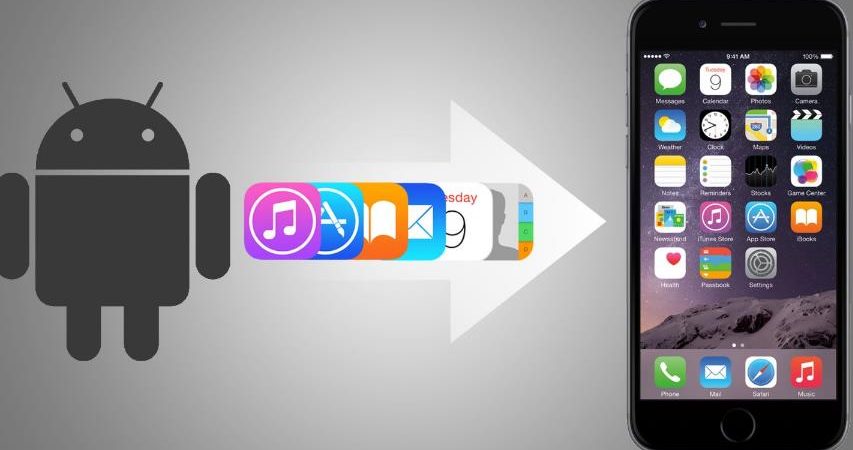
Многие люди, использующие операционную систему Андроид наверняка хоть раз хотели сделать ее похожей на IOS или вообще прошить устройство на эту оболочку. Существует несколько способов как сделать это. Первый – позволяет просто изменить внешний вид Андроида, второй – полноценная установка IOS. В этой статье, мы подробно поговорим о том, как из Android сделать iPhone.
Содержание
- Изменение внешнего вида Андроид
- Эмулятор iOS для системы Android: Видео
- Как прошить Android на iOS
- Как установить iOS на Android: Видео
- Как из Android сделать iPhone: Видео
Изменение внешнего вида Андроид
Для начала, рассмотрим первый способ. Для того чтоб изменить внешний вид Android необходимо:
- Установить загрузчик. С помощью него, полностью изменяется оформление оболочки и она стает похожа на iOS.
- Далее, загрузить на телефон или планшет утилиту, меняющую экран блокировки. Все знают, насколько он отличается от подобного на Андроиде.
- Далее, установить Control Center. Эта утилита меняет алгоритм отображения различных настроек (изменение громкости, GPS и другие) и работать с ними становится удобнее. Однако, не стоит забывать, что программа может выполнять не все свои функции.
- Последнее что можно сделать, установить клавиатуру, подобную iOS. Все это позволяет визуально превратить Андроид в iOS. Теперь более подробно поговорим о способе с перепрошивкой.
Как прошить Android на iOS
Вариант, когда меняется прошивка считается более рискованным, поэтому перед тем как прошить Android на iOS нужно несколько раз подумать и взвесить все за и против. Если же желание сделать это не пропало, тогда необходимо совершить ряд таких манипуляций:
- В первую очередь сбросить настройки к заводским. Это делается в меню изменения параметров во вкладке «восстановление и сброс».
- Далее, скачать и загрузить на карту памяти версию прошивки IOS. Для каждого устройства существует своя версия такой прошивки, поэтому ссылки на нее тут не будет.
- Очень важный момент – не забыть сделать резервную копию текущей оболочки Андроид и узнать, как откатить все изменения обратно.
- Следующий этап – скопировать все данные с телефона на модуль памяти,вытащить его и смонтировать карту памяти с прошивкой.
- Далее, не включая устройство, загрузить режим «Recovery». В различных моделях, он активируется разными комбинациями клавиш. В этом режим надо выбрать «Factory Reset». Дождаться окончания процесса и запустить установку прошивки с карты памяти, используя качельку регулировки громкости в качестве навигации.
- Процесс может занять довольно длительное время. Также важно напомнить, что гаджет должен быть подключен к зарядному устройству. Резкое отключение из-за низкого заряда аккумулятора превращает аппарат в «кирпич».
- После окончания установки, необходимо еще раз сделать «Factory Reset». Затем, вытащить аккумулятор и карту памяти.
- Последнее – включить устройство. Загружаться аппарат может около 20 минут, однако, если за это время ничего не произошло и телефон или планшет не подают никаких признаков жизни, даже после нескольких перезагрузок, тогда остается только прямая дорога в сервисный центр.
Как установить iOS на Android: Видео
Простое изменение внешнего вида или перешивка
Из вышесказанного можно понять, что на вопрос – можно ли перепрошить Android на iOS, можно ответить однозначно – можно. Но не всегда такое заканчивается удачно. Поэтому, прежде чем приступать к процедуре, важно подумать и ограничится простым изменением внешнего вида, ведь услуга реанимации в специализированных мастерских стоит недешево.
Как из Android сделать iPhone: Видео
Владельцы смартфонов Apple iPhone хвалят свою оболочку iOS за ее простоту и функциональность. Вместе с тем, существует немало людей, которые пытаются узнать, как установить операционную систему Андроид на айфон. Ведь возможность использования на устройстве альтернативной оболочки выглядит весьма заманчиво, учитывая открытость Android. Однако процесс портирования Андроид является довольно сложным и далеко не всегда заканчивается успехом.
Можно ли на iPhone установить Android
Операционная система Андроид обладает открытым кодом, что в теории позволяет накатить ее на любое устройство. Однако в случае с iPhone ситуация обстоит намного сложнее. Как известно, Apple всеми силами старается погрузить пользователя хотя бы одного устройства компании в единую экосистему с целью увеличения доходов. И до недавнего времени поставить Android вместо iOS действительно не представлялось возможным.
Однако силами энтузиастов порт Андроид для устройств Apple все-таки появился. Правда, работает он далеко не на всех смартфонах. Одни порты годятся для старых моделей до iPhone 4S, а вторые можно установить только на iPhone 7 и iPhone 7 Plus. Тем не менее, существование портов уже говорит нам о том, что Андроид на айфоне – это не миф, а реальность сегодняшних дней. Поэтому, если вы мечтали избавиться от iOS, рекомендуется внимательно изучить инструкцию и осуществить задуманное.
Важно. Портирование Android на Apple iPhone – рискованное занятие, которым не следует заниматься тем, для кого айфон является основным или единственным смартфоном.
Для чего это нужно?
Оболочка iOS печально известна своей закрытостью. Она не позволяет передавать файлы по Bluetooth, а также имеет ряд других ограничений, о которых знает каждый владелец Apple iPhone. На другой чаше весов находится Андроид, обладающий открытым кодом. По уровню безопасности эта система не уступает iOS, а по функциональности даже превосходит конкурента. Кроме того, Android не имеет никаких ограничений. Словом, вы можете делать со своим смартфоном на Андроид все, что угодно. Поэтому нет ничего удивительного в желании людей заменить iOS на Android.
Еще одна причина выбрать Андроид вместо iOS заключается в наличии большего количества приложений. Если вы не можете найти какую-либо программу на айфоне, то наверняка сможете обнаружить ее в магазине Play Маркет. Чтобы воспользоваться им, как раз-таки и потребуется установка Android.
Процесс установки
В открытом доступе есть программное обеспечение для установки Android на старые смартфоны Apple. В данном случае речь идет о моделях iPhone 2G и 3G. Если вы являетесь владельцем более новой модели, то возможность использования Андроид на «яблочном» девайсе является для вас недоступной. Впрочем, не исключено, что в ближайшее время появятся порты и для других моделей.
Пока предлагается рассмотреть один из двух вариантов установки операционной системы. В первом случае будет использована программа iPhoDroid, разработанная для ПК, а во втором – пакет Bootlace и iDroid для Apple iPhone. Изучите оба варианта, чтобы выбрать наиболее подходящий.
С помощью iPhoDroid
Чтобы поставить Андроид через iPhoDroid, вам понадобится компьютер и старый айфон модели 2G или 3G. Если все это имеется, то можно приступать к выполнению операции по инструкции:
- Установите на компьютер iPhoDroid.
- Подключите айфон к ПК.
- Запустите программу и убедитесь, что она обнаружила Apple iPhone.
- Выберите версию устройства (2G или 3G).
- Нажмите кнопку «Next», а затем выберите опцию «Install».
- Введите IP-адрес айфона, который можно посмотреть в настройках устройства.
- После нажатия кнопки «Next» начнется процесс установки, и вам останется дождаться его окончания.
В случае успешной установки Андроид вы увидите сообщение «iPhoDroid is done» в окне программы. Далее нужно перезагрузить смартфон. После повторного включения вы увидите перед собой знакомый интерфейс Android.
Если новая оболочка вам не понравится, вы всегда можете от нее избавиться, воспользовавшись той же программой iPhoDroid. Единственное отличие от процесса установки будет заключаться в том, что на одном из первых этапов понадобится выбрать опцию «Uninstall», а не «Install».
Bootlace и iDroid
Если у вас нет под рукой компьютера или вы просто не хотите выполнять дополнительные действия, можно воспользоваться альтернативным вариантом установки Андроид. Правда, эта инструкция может оказаться более сложной. Чтобы не допустить ошибку, действуйте в соответствии с алгоритмом:
- Скачайте Bootlace и iDroid с официального сайта разработчика, а затем перезагрузите айфон.
- Откройте Bootlace и тапните по значку «iDroid».
- Нажмите кнопку «Install» и дождитесь окончания инсталляции.
- Увидев на экране сообщение о необходимости перезагрузки, выполните соответствующее действие.
Как только смартфон перезагрузится, перед пользователем откроется интерфейс Андроид. Помимо прочих стандартных приложений на экране останется рассматриваемый комплект Bootlace и iDroid, который при необходимости можно использовать для деинсталляции альтернативной ОС. Ведь, несмотря на установку Android, iOS продолжит оставаться на смартфоне. Просто стандартная оболочка будет деактивирована.
Возможные проблемы
Установка Android на iPhone – это не только рискованная, но и мало исследованная операция. Даже сами разработчики программного обеспечения не способны гарантировать успешное завершение инсталляции, поэтому проблемы в процессе установки возникают сплошь и рядом.
Чтобы не столкнуться с ними, рекомендуется пробовать установку только на айфоны, имеющие больше 8 Гб внутренней памяти. Также устройство должно быть очищено от лишних данных. В противном случае они либо помешают портировать Андроид, либо и вовсе выведут телефон из строя.
Также не стоит выполнять операцию владельцам устройств с изношенным аккумулятором. Наконец, помните, что портирование операционной системы без подключения к ПК возможно только при подключении к интернету.
Содержание
- Установка iOS на устройства с Android
- Установка портированных прошивок
- Запуск приложений через эмулятор
- Кастомизация Android под iPhone
- Стилизованные лаунчеры
- Приложения-дополнения
- Резервное копирование
- Восстановление прошивки
- Возможна ли установка Android на iPhone
- Как на андроид поставить iOS
- Способ 1 — изменение темы
- Вариант 2 — поставить эмулятор
- Вариант 3 — прошить свой Android под iPhone
- Старый способ подходит не всем
Установка iOS на устройства с Android
Закрытость операционной системы от фирмы Apple, несмотря на свою надежность и безопасность, доставляет неудобства некоторым пользователям. Ведь на iOS есть эксклюзивные программы, которые не работают в других системах, а в некоторых случаях они незаменимы. Если получить девайс яблочной компании нет возможности, невольно задумываешься над поиском того, как прошить iOS на Android. В этой статье вы найдете информацию о возможностях выполнения этой операции .
Установка портированных прошивок

Такие прошивки создаются для тех, что хочет пользоваться интерфейсом операционной системы от Apple, но с функционалом Android. Они на удивление стабильны и работают лучше любого лаунчера.
В силу сложности установки и редкости, большей популярностью пользуются как раз-таки лаунчеры.
Запуск приложений через эмулятор
Если вы ищите решение проблемы, связанной с недоступностью какой-то программы, установка эмулятора является единственным способом. Не стоит возлагать большие надежды на него, ведь программа для эмуляции пока что одна, да и то в разработке. Создали ее студенты из Колумбийского университета, поэтому неизвестно, будет ли проект Cider развиваться. Возможно, он закроется за недостатком средств или потому, что надоест и станет нерентабельным.
Надежда на развитие есть, ведь средство получилось перспективным по ряду причин:
- запуск приложений производится прямо с рабочего стола без надобности открытия какой-либо утилиты;
- можно размещать, настраивать и запускать сторонние программы точно так же, как и родные;
- эмулятор никак не влияет на работу устройства, поэтому установив его, вы даже не заметите ничего, кроме возможности запускать файлы формата .ipa.
Пока что Cider находится в режиме тестирования самими разработчиками, поэтому процесс установки широким кругам не разглашается. Если его смогут довести хотя бы до бета-тестирования, в ближайшее время обязательно появятся инструкция. Будьте готовы к тому, что инструмент придется устанавливать скорее как Recovery, чем как обычное приложение из Play Market.
Кастомизация Android под iPhone
Для пользователей, которым iOS чем-то ближе и приходится больше по душе, но Android прошить как айфон не получается или просто нет желания, можно постараться максимально приблизить графическую оболочку системы под iPhone.
Для этого можно воспользоваться специальными лаунчерами и парой-тройкой приложений. Все это можно найти в Google Play и установить как обычное приложение.
Стилизованные лаунчеры
Выполнив поиск в Play Market, можно найти такие решения:
- xOS Launcher. Эта программа заменит стандартный лаунчер вашей системы на стилизованный под iOS 9. Насколько внешний вид схож с оригиналом оцените сами:
Из особенностей можно выделить:
- малый размер;
- высокая схожесть с оригиналом;
- простота настройки и управления;
- небольшая нагрузка на систему.
Кроме этого, есть поддержка тем оформления прямо из настроек.
OS10 Launcher. Утилита позволяет эмулировать iOS 10 на свой Android. Выглядит она следующим образом: 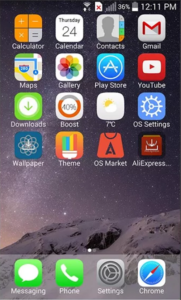
- аналог функции 3D Touch;
- возможность персонализации;
- автоматическая сортировка (аналог сброса рабочего стола iOS);
- поиск в папках.
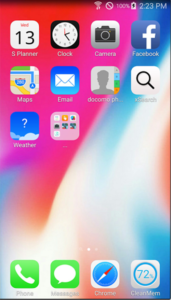 Данное приложение наиболее функционально. Кроме удобного пользовательского интерфейса оно может:
Данное приложение наиболее функционально. Кроме удобного пользовательского интерфейса оно может:
- защитить ваши данные;
- настроить цветовой баланс;
- подобрать понравившуюся вам тему;
- настроить разблокировку по Face ID (конечно, работает не так как на iPhone X, но при хорошем освещении срабатывает практически мгновенно).
Стоит понимать, что лаунчер не сможет изменить вид меню, шторку уведомлений, внутренний вид приложений и многое другое в системе.
Так можно ли установить iOS на Android? К сожалению, ответ будет отрицательным. Но вы можете попробовать еще более приблизить внешний вид смартфона под айфон, скачав несколько приложений.
Приложения-дополнения
В магазине приложений от Google вы сможете найти отдельные компоненты iOS и установить их себе на смартфон. Ничто не мешает при этом брать компоненты из разных версий операционной системы.
Например, вы можете одновременно установить статус-бар из 9-й ОС, экран блокировки из 10-й, а центр управления и клавиатуру – из 11-й. Как раз такой набор мы сейчас и рассмотрим, обратив внимание на основные функции каждого приложения.
- Control Panel (статус-бар).
- управление плеером;
- иконки быстрого включения/отключения различных функций;
- краткая информация о состоянии телефона;
- вызов свайпом снизу-вверх.
- Password Screen Lock (экран блокировки).
- поддержка нижнего статус-бара;
- возможность устанавливать пароль на разблокировку;
- присутствуют разные темы на выбор;
- возможность установки обоев.
- Центр управления IOS 11.
- настройка тем оформления;
- добавление и удаление элементов управления;
- кнопки управления интерфейсами смартфона;
- добавление приложений в меню быстрого запуска.
- Simple Style IOS 11 (клавиатура).
- наличие различных тем оформления;
- работа со всеми приложениями и мессенджерами;
- минималистичный дизайн от Apple;
- возможность установки дополнений.
Это лишь небольшая часть тех результатов, которые выдает Play Маркет. Вы можете пользоваться ими, а можете подыскать другие варианты.
Пользователям, которые все-таки захотят более глубоко кастомизировать устройство, настоятельно рекомендуется сделать резервную копию. Все вышеперечисленные приложения безобидны и никак не смогут навредить вашему устройству, но если вам покажется их функционала мало и вы решитесь устанавливать кастомную прошивку, бэкап просто необходим.
Резервное копирование
Способов сделать бэкап есть несколько. Вы можете воспользоваться:
- специализированным ПО от разработчика на компьютере (есть далеко не под каждую марку телефона);
- разного рода программами для прошивки через компьютер (FlashTool, например);
- кастомным рекавери;
- через настройки смартфона.
Каждый из перечисленных способов может быть полезен в той или иной ситуации. Какой из них выбрать – дело ваше.
Восстановление прошивки
Зачастую опция восстановления находится в том же меню, что и опция резервного копирования. Способов восстановить смартфон есть столько же, как и способов сделать бэкап. К ним добавляется разве что функция общего сброса к заводским настройкам.
Возможна ли установка Android на iPhone
Как известно, операционная система у «яблочных» девайсов закрытая. Отсюда и отсутствие сторонних лаунчеров и любых других приложений по кастомизации. Вам навряд ли получится изменить ее внешний вид без джейлбрейка.
Но что, если пойти дальше и постараться перепрошить айфон на операционную систему его прямого конкурента? Оказалось, что это более чем реально!
Источник
Как на андроид поставить iOS
Установка яблочного ios на устройство под Android
Итак, речь в данной статье пойдет о возможности и технической реализации установки на Android устройство операционной системы iOS от Apple.
Как известно, нет ничего невозможного, и в принципе архитектура ios располагает возможностью работы на любом устройстве – насколько успешно это уже совсем другой вопрос.
Операционная система, с которой выпускается устройство в продажу – это оптимизированное, работающее без серьезных сбоев, не угрожающее безопасности устройства, а также ориентированное на максимальное раскрытие железного потенциала устройства программное обеспечение.
Устанавливая на свое устройство другую, не предназначенную для его работы операционку iOS, вы существенно рискуете. Результатами данного действия в лучшем случае станет нестабильная работа и частые сбои андроида.
В самом худшем случае вы получите мертвое устройство на андроид, абсолютно не подлежащее восстановлению. В случае если вы все еще не отказались от идеи произвести установку ios на свой андроид и возможная смерть андроида вас тоже не пугает, то вам необходимо произвести следующие действия.
Рекомендую сделать запасную копию системных файлов на всякий непредвиденный случай.
Способ 1 — изменение темы
Для такой цели существуют особые приложения, которые помогут встроить в устройство с Android темы iOS. Чтобы воспользоваться таким самым простым методом преображения своего устройства, надо закачать на телефон со страницы Google Play соответствующую программу, называется айфон лаунчер, скачать можно тут. После её запуска, одним нажатием можно изменить тему и андроид будет выглядеть как айфон, но только интерфейс.
Либо еще отличные приложения имитации айфона:
- Lock Screen XS;
- Espier Dialer;
- Espier Launcher;
- iLauncher.
Вариант 2 — поставить эмулятор
После установки программы с возможностью эмуляции, можно будет запросто произвести имитацию нужной системы на своём устройстве.
К наиболее распространённым из таких программ относится Cycada (раньше называлась Cider). При помощи метода бинарной совместимости это приложение «волшебным» образом заставляет не замечать устройство на Android изменений кода.
Благодаря такому варианту, не требуется виртуализация – всё происходит максимально естественно и реально. Однако за эту «естественность» придётся заплатить небольшим снижением скорости работы программ. По словам создателей приложения, их детище пока на стадии разработки, в будущем ожидаются улучшения функционирования.
Все рассмотренные способы не дают возможность устанавливать приложения на iOS, они только меняют отображение и интерфейс. Но способ ниже решает и эту проблему.
Вариант 3 — прошить свой Android под iPhone
Этот вариант при удачном окончании процесса сделает устройство очень похожим на Айфон. Специальное программное обеспечение, созданное любителями прошивок, можно будет раздобыть на отдельных сайтах, смотрите видео ниже и там в описании к видео есть ссылки на все файлы. Вот порядок действий:
- Отыскать и закачать файлы прошивки.
- Поместить эти файлы на карту памяти, с которой надо удалить все иные программы и файлы.
- Проверить смартфон на вирусы, избавиться от них, произвести сброс до заводских настроек.
- Сделать запасную копию системных файлов.
- Подсоединить устройство к системному блоку и активировать отладку по шнуру USB.
- Скопировать системные файлы на карте расширения и ещё одну копию создать на жёстком диске ПК.
- После выключения устройства внедрить в него микрокарту с прошивочными файлами.
- Ещё раз проделать сброс до заводского состояния.
- Дать старт установочному процесс, указав путь к архиву с нужными файлами.
- Как только всё завершится, сделать последний сброс к значениям, установленным на телефоне при его производстве.
Можно включать устройство и не удивляться, если будет долгая (до 15 минут) загрузка – это в порядке вещей. Возникновение меню на экране будет свидетельствовать об удаче.
Старый способ подходит не всем
В первую очередь вам необходимо прошить свой телефон на версию AndroidGingerbread 2.3. Если на вашем устройстве стоит более новая версия, то необходимо внимательным образом изучить возможность отката системы на более раннюю версию.
Как только вы преодолели первый этап,вы можете приступить непосредственно к установке ios на андроид:
- Поставьте устройство на зарядку – во избежание разряда устройства во время проведения манипуляций.
- качайте файл с прошивкой под ios для вашей модели.
- Сделайте buckup своих персональных данных и включите режим отладки по usb в настройках вашего девайса.
- Переместите скачанные файлы с операционной системой на карту памяти устройства
- Вытащите батарею из устройства на несколько секунд.
- Вставьте в устройство карту памяти с расположенной на ней zip-архивом с операционной системой ios.
- Вставьте батарею и загрузите телефон в режиме recovery – зажатием определенного сочетания клавиш (сочетания различны для каждого смартфона).
- Выполните очистку всех данных устройства при помощи Wipe data/factory reset.
- Подайте команду устройству на начало процесса прошивки с флэш-карты простым выбором пункта Install zip from SD card в сервисном меню, и указав непосредственно на необходимый файл.
- По окончании процесса также требуется сделать сброс при помощи Wipe data/factory reset и перезагрузить систему.
- Первая загрузка с новой операционной системы займет более длительное время, чем обычно.
Важно! Хотелось бы напомнить, что данная инструкция это не руководство к действию, а всего лишь статья ознакомительного характера. Прежде чем провести данные действия со своим девайсом настоятельно рекомендуем вам почитать отзывы в сети о работе ios, а также ознакомиться с возможными последствиями.
Если загрузка устройства прошла успешно, девайс на андроид включился и работает, то можно вас поздравить. Если же загрузки не произошло и устройство висит или же вовсе не подает признаки жизни, то вам прямая дорога в сервис-центр.
Будьте готовы описать все произведенные вами действия, специалисты вынесут вам вердикт о возможности реанимации вашего смартфона и в какую копеечку вам это обойдется. Стоит отметить, что ценник за подобные работы совсем не мал.
Источник
Способы установки iOS на Android
Наверное, многие пользователи всегда мечтали поставить iOS на Андроид и оценить её в действии, насладиться красотой и очертаниями яблочной операционной системы. Или же замечали, что не все приложения из App Store имеются на просторах Google Play. Конечно, существует большое количество аналогов таких программ, но всё же хочется попробовать именно ПО из эппловского магазина. Правда, стоит «яблочное» устройство довольно дорого. Вот почему возникает вопрос: существует ли способ установить прошивку с операционной системой от Apple на Android? Полностью портировать ОС «яблока» не удастся, но благодаря так называемым эмуляторам уникальная возможность поставить iOS на Андроид всё-таки существует.
Что такое эмулятор?
Прежде чем приступить к самому процессу установки, необходимо ознакомиться с первоначальными терминами. Итак, эмулятор — это компьютерная программа, позволяющая воссоздавать (эмулировать) работу другой операционной системы или среды для возможности запуска на имеющемся устройстве. Например, существуют эмуляторы Андроида для персональных компьютеров, которые позволяют пользователям ПК запускать игры и приложения из Google Play. Теперь подобная возможность стала доступна пользователям Андроид-гаджетов, желающим установить на них iOS. Давайте рассмотрим все существующие способы запуска или эмуляции iOS на устройствах Андроид.
1 способ. Проект Cider (Cycada)
Проект Cider был представлен на конференции исследований компьютерных наук в Колумбийском университете. Он даёт возможность программам для iOS приспособиться к ядру и библиотеке программирования Андроид. В нём применяются методы бинарной совместимости для открытия не только своего, но и «чужеродного» программного обеспечения на одном гаджете. То есть появляется возможность запускать приложения iOS на Android.
Cider осуществляет право произвести некий фокус с кодом iOS-программы, давая возможность воспринять его как основанное на XNU Kernel. При этом применяется не эмулятор или виртуальная машина — код меняется в режиме реального времени, давая возможность приложению манипулировать ядром и библиотеками Android. Платформы возведены на основе ARM. Для их единения применяется Android-программа под названием CycadaPress, получающая информацию о разного рода действиях (текстовый ввод, оповещения от приложений и т. п.) и передаёт их в iOS. Она убеждает систему в том, что окно программы CycadaPress является дисплеем Apple-устройства. Это позволяет создавать скриншоты и осуществлять с экраном другие действия.
На видеоролике видно, что многие приложения iOS на Андроид запускаются, включая iOS-версию программы Yelp, приложение для чтения электронных книг iBooks. Однако, как отмечают создатели, скорость и плавность работы ПО оставляет желать лучшего. Но этого и следовало ожидать, ведь Cycada находится на стадии тестирования и разработки. Неизвестно, выйдет ли проект полностью. Возможно, через некоторое время всё-таки появится финальная версия для большого рынка, которая произведёт настоящий фурор.
Непонятно также, будет ли проект интересен сейчас, так как большинство игр и приложений выпускается для всех существующих платформ. Есть, конечно, единичные случаи, но в основном это уникальные программы, подобные Garage Band, Pages, iMovie. Если есть желание воспользоваться ими, зачем покупать Android-устройство? Именно поэтому и существует разграничение по операционным системам, поскольку каждый производитель старается предложить пользователю новый уникальный сервис.
2 способ. Установка прошивки
Этот способ больше подходит экстремалам и энтузиастам, поскольку предполагает полное удаление операционной системы Android и установку на устройство специальной прошивки. Такие манипуляции могут привести к печальным последствиям. В случае неудачи нужно будет восстановить гаджет из резервной копии. Если и это не помогло, поспешите в сервисный центр. А при самом неблагополучном исходе вы рискуете получить «кирпич» – полностью нерабочий аппарат, без возможности включения и дальнейшей эксплуатации. Если вы всё-таки решились на смену прошивки, следуйте представленной ниже инструкции:
- Сначала вам необходимо найти файл прошивки именно для вашего устройства. Ни один официальный сайт не предоставляет такую информацию, и разные «компьютерные гении» сами создают их. Поэтому придётся искать на просторах интернета.
- Скачанный zip-архив с iOS записываем на карту памяти (на ней не должно быть ничего, кроме этой прошивки). Далее приступим к подготовке Андроид-планшета или телефона.
- Очистите устройство от вирусов, удалите ненужные и лишние программы и сделайте сброс к заводским настройкам. Для этого переходим в меню «Настройки», пункт «Восстановление и сброс», далее «Сброс настроек».
- Особенно важно создать резервную копию девайса и его ОС, а также узнать способы отката. Важно отметить, что оболочка Андроид должна быть не ниже версии 2.3.
- Подсоединяем устройство к компьютеру. Из предложенных пунктов следует выбрать «отладка по USB». Подключаем аппарат к зарядке, если он не может заряжаться через USB.
- Теперь копируем абсолютно все файлы операционной системы Андроид на карту памяти, а потом уже с неё на компьютер.
- Отключаем девайс. Вытаскиваем из него аккумулятор и флешку. Вставляем карту памяти с zip-архивом, содержащим iOS.
- Делаем Factory Reset на устройстве. Как его сделать, зависит от производителя и модели устройства. В основном для этого достаточно одновременно нажать все кнопки на девайсе в выключенном состоянии. Для навигации по появившемуся меню используйте клавиши регулировки громкости.
- Из этого же меню запускаем установку ОС, указывая архив с операционной системой.
- Процесс установки может занять некоторое время. По её завершении нужно снова осуществить Factory Reset.
- Завершающий этап — запуск девайса. Он может длиться более 15 минут. Если ваш экран включился и появилось стартовое меню — вам удалось установить iOS на Андроид.
Если система работает нестабильно или ведёт некорректную работу, попытайтесь вернуть Android из созданной ранее резервной копии. Если это не сработало — вам придётся обратиться в сервисный центр.
Вы узнали о двух способах запуска iOS на Андроид. Конечно, они не гарантируют стопроцентного результата, но уже сама возможность осуществления таких операций обнадёживает. Помните, что за любые действия отвечает исключительно владелец устройства. Как говорится, «семь раз отмерь, один раз отрежь».
admin 25.05.2018
Загрузка…
Содержание :
- 1 Можно ли установить прошивку iOS на Андроид?
- 2 Подготовительные мероприятия перед установкой
- 3 Возможные способы, как перепрошить Андроид на iOS
- 4 Скачивание тем
- 5 Использование эмуляторов
- 6 Установка измененной прошивки
- 7 К чему может привести неправильная прошивка?
Большая часть пользователей мобильных устройств, работающих под управлением системы Android, хотели бы попробовать изменить версию ОС. Например, частым бывает вопрос «как установить iOS на Андроид?», чтобы узнать, чем привлекает операционная система от Apple своих многочисленных поклонников.
Можно ли установить прошивку iOS на Андроид?
Важно знать
Получить полноценно работающую операционную систему компании Apple не получится. Это связано с тем, что каждый производитель устанавливает на свое устройство программное обеспечение, которое оптимизировано под работу непосредственно с конкретным аппаратом.
Полноценное портирование невозможно, является разделение рынка, когда производители устройств завоевывают свой пласт потенциальных пользователей посредством функционала операционной системы. Именно политики компании приводит к тому, что iOS является настолько закрытой системой, ограничивает возможные действия пользователя.
Но никто не говорит, что испробовать ОС от Apple на устройстве под управлением Андроид невозможно. Существует несколько методик, как можно на Андроид поставить iOS, чтобы получить хотя бы внешнее представление о том, как выглядит популярная оболочка.
Подготовительные мероприятия перед установкой
Предварительно перед началом установки или внесения изменений в действующую операционную систему требуется провести ряд подготовительных мероприятий:
- удаление лишних приложений;
- чистка девайса от наличия возможных вирусов или другого потенциально опасного ПО;
- сброс до заводских настроек;
- также нелишним будет создание резервной копии системы, что позволит при неудаче восстановить прежнее состояние смартфона.
Обратите внимание
Соблюдение правильности действий позволит удачно провести процедуру установки другой операционной системы. В ином случае велика вероятность, что устройство просто превратиться в «кирпич» без возможности его дальнейшей реанимации.
Возможные способы, как перепрошить Андроид на iOS
Загрузка …
Существует несколько методик, как можно поменять операционную систему на собственном смартфоне и сделать его похожим на iPhone.
Скачивание тем
Самым простым способом, как прошить Андроид как Айфон, является установка специальных приложений, которые меняют темы оформления. Для этого требуется скачать из магазина Google Play Market соответствующую программу, запустить ее и выбрать стиль оформления «под iOS».
Использование эмуляторов
Эмулятор – это специальная программа, которая позволяет воссоздавать работу иной операционной системы или сформировать защищенную среду (песочницу) для запуска стороннего приложения. Именно подобным способом происходит отладка кроссплатформенных программ.
Будет полезным
Наиболее известным и популярным эмулятором является Cycada от проекта Cider. Суть метода заключается в изменении кода iOS приложения, чтобы смартфон воспринимал его, как основанный на XNU Kernel (архитектуры Андроид).
При этом в данном случае не происходит запуска виртуальной машины, а пользователь имеет возможность осуществлять запуск в режиме реального времени. Минусом является небольшое притормаживание работы приложений. Пока что проект находится на стадии бета-тестирования, поэтому может наблюдаться нестабильность в работе.
Установка измененной прошивки
Этот метод позволит максимально приблизить Андроид-телефон к iPhone. Он заключается в установке модифицированной прошивки, скачать которую потребуется на специализированном сайте или форуме. Схема действий будет следующей:
- Скачать файл прошивки.
- Сохранение его в формате zip-архива на карту памяти, которая предварительно должна быть полностью очищена от иных программ.
- Очистка устройства от вирусов и сброс его до заводского состояния.
- Создание резервной копии операционной системы.
- Далее необходимо подключить смартфон к ПК и выбрать режим отладки по USB.
- Провести копирование всех файлов ОС на карту памяти и дальнейшее создание копии на жестком диске компьютера.
- Отключить смартфон и вставить в него карту памяти с модифицированной прошивкой.
- Провести Factory Reset на устройстве.
- Далее запустить установку операционной системы, указав исходник в виде архива.
- По завершению процедуры установки необходимо еще раз провести Factory Reset.
- Последним действием станет запуск смартфона, который может занимать до 15 минут. При появлении стартового меню можно праздновать победу.
К чему может привести неправильная прошивка?
Самостоятельное изменение действующей операционной системы совершается пользователем на свой страх и риск, поскольку при возникновении ошибок или использований некачественной прошивки можно столкнуться со следующими неприятностями:
- замедление работы смартфона;
- появление различных багов;
- зависание аппарата;
- полная его неработоспособность без возможности даже включить устройство.
В последнем случае единственным вариантом исправления ситуации будет обращение в сервисный центр. Следует учитывать, что в данном случае теряется официальная гарантия от производителя.



















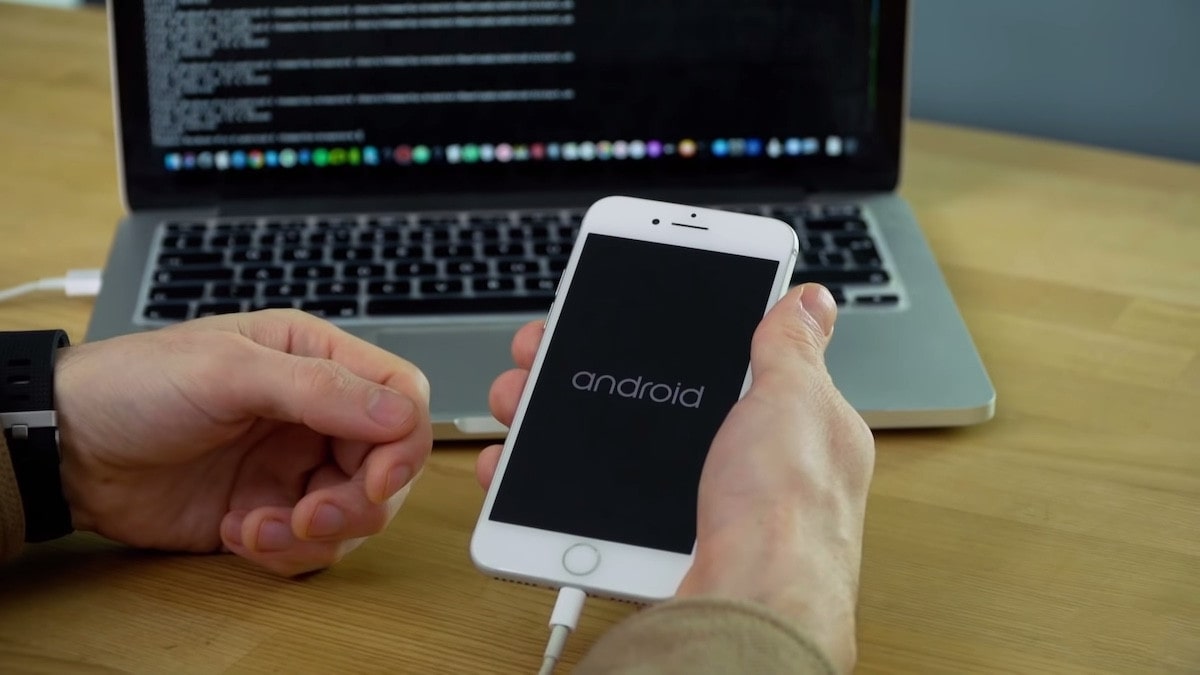




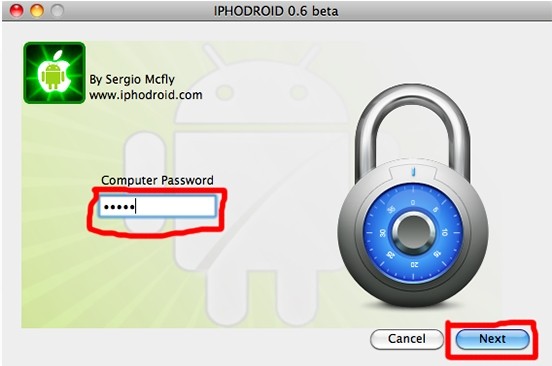
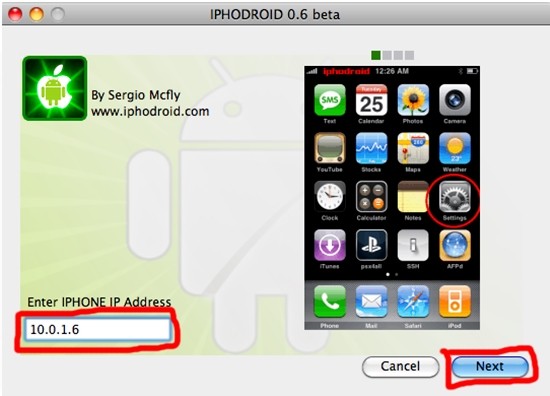
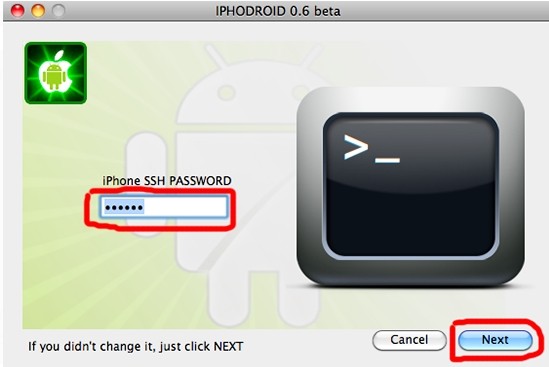
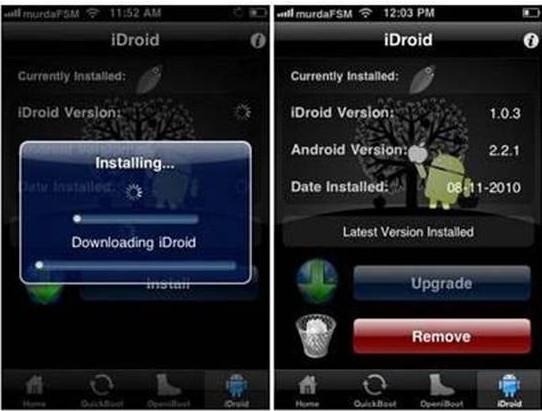

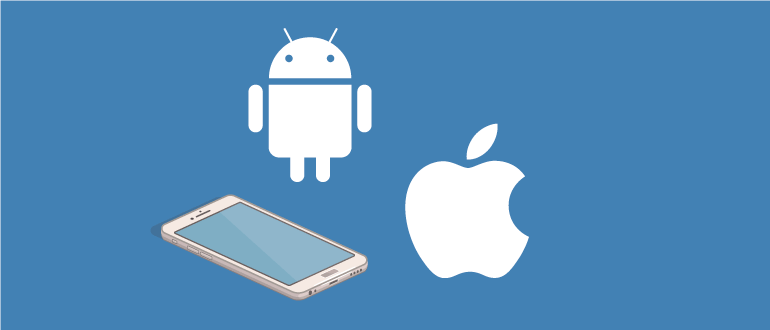
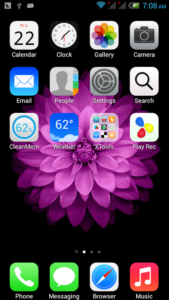 Из особенностей можно выделить:
Из особенностей можно выделить: